De Multi Channel oscilloscoop-software gebruikt diverse bestandstypen om data en instellingen in op te slaan en uit te lezen. Deze pagina beschrijft hoe deze bestanden gebruikt kunnen worden.
Bestandstypen
Deze sectie geeft een korte beschrijving van de TiePie bestandstypen die gebruikt worden in de Multi Channel oscilloscoop-software. Voor informatie over andere bestandstypen waarnaar data kan worden geëxporteerd, wordt verwezen naar de pagina over data exporteren.
Multi Channel TPS-bestanden
In TiePie Settings (TPS)-bestanden kunnen allerlei soorten instellingen en data worden opgeslagen. Er zijn drie soorten TPS-bestanden die allemaal ook data kunnen bevatten:
| TPS-type | bevat |
|---|---|
| Desktop | alle instellingen van de instrumenten, functiegeneratoren, objecten, grafieken, etc. |
| Instrument | instellingen van één instrument |
| Functiegenerator | instellingen van één functiegenerator |
Wanneer een TPS-bestand wordt geselecteerd in de Open-dialoog, wordt het type weergegeven in de boomstructuur aan de rechterkant van de dialoog. Het bovenste element in de boom geeft het bestandstype aan.
Desktop TPS-bestanden kunnen in hun geheel geopend worden, maar u kunt ook slechts een deel openen. Raadpleeg de sectie over bestanden openen voor meer details.
Multi Channel TPO-bestanden
TiePie Objects (TPO)-bestanden kunnen gebruikt worden om een of meer objecten in op te slaan, met of zonder hun data. De objecten kunnen bronnen, I/O's en sinks zijn. Wanneer meer objecten in een TPO-bestand opgeslagen worden, worden de onderlinge verbindingen tussen deze objecten ook opgeslagen.
De bestandsstructuur van TPO-bestanden komt sterk overeen met die van TPS-bestanden. De objecten in TPO-bestanden kunnen ook in TPS-bestanden worden gevonden en kunnen uit beide bestandstypen op dezelfde manier worden ingelezen. Raadpleeg de gedeelten over openen en objecten opslaan voor meer informatie.
Multi Channel TPIDX-bestanden
TiePie InDeX-bestanden worden gemaakt wanneer een streaming meting wordt uitgevoerd en een Dataverzamelaar-I/O wordt gebruikt die is ingesteld op Bewaar op schijf en wis als hij vol is. Het TPIDX-bestand houdt alle TPO-bestanden die zijn opgeslagen en bij de betreffende meting horen bij.
Inlezen van het TPIDX-bestand laadt een selectie van de bijbehorende TPO-bestanden en toont een speciale werkbalk waarmee de overige TPO-bestanden kunnen worden geselecteerd en getoond, om de volledige meting te bekijken.
Zie ook loggen naar schijf.
WinSoft-bestanden
De Multi Channel oscilloscoop-software kan ook bestanden openen die zijn gemaakt met de WinSoft-meetsoftware. Zowel instellingen als data kunnen worden geopend. De volgende bestandstypen worden ondersteund:
| WinSoft type | omschrijving |
|---|---|
| DAT | Binair of ASCII data-bestand. Moet vergezeld gaan van een .GEG instellingenbestand. |
| SET | WinSoft instellingen. Kan instrument- en functiegeneratorinstellingen bevatten. |
Wanneer een WinSoft-bestand wordt geopend via het Bestand-menu of gesleept wordt op het hoofdscherm, worden de huidige instellingen vervangen door de instellingen uit het bestand. Als een WinSoft-bestand via het popupmenu van een instrument of functiegenerator wordt geopend, worden de instellingen van dat object ingelezen, maar de rest van de instelling blijft onveranderd.
U kunt ook een WinSoft DAT-bestand openen door op de Openen-knop in het functiegenerator-scherm te klikken.
Bestanden openen
Een geheel TPS-, TPO- of WinSoft-bestand openen
Alle ondersteunde bestandstypen kunnen op verschillende manieren worden geopend. De meest gebruikte manier om een bestand te openen is via het Openen... item in het Bestand-menu. Standaard wordt het gehele bestand geopend als u in de open-dialoog op Openen klikt. Als een bestand op het hoofdscherm van de applicatie wordt gesleept, wordt ook het gehele bestand geopend.
Een deel van een TPS- of TPO-bestand openen
De open-dialoog van de Multi Channel oscilloscoop-software is uitgebreid met een boomstructuur. Deze boomstructuur toont de inhoud van TPS- en TPO-bestanden. De delen van een bestand die kunnen worden geopend, worden blauw gemarkeerd in de boom.
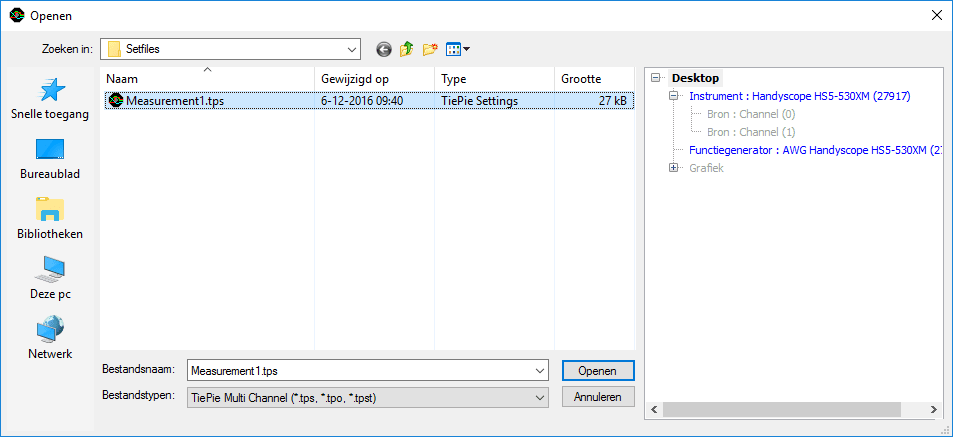
In de getoonde open-dialoog is het geselecteerde TPS-bestand van het Desktop-type, dat een complete meetopstelling bevat. Standaard is de Desktop-node in de boom geselecteerd en wordt het gehele bestand geopend als u op Openen klikt.
Zoals u kunt zien in de afbeelding, zijn het instrument en de functiegenerator ook gemarkeerd. Deze kunnen los worden geopend, waarbij de rest van de meetopstelling intact blijft. Om de instrumentinstellingen vanuit het bestand te openen, klikt u op de Instrument-node in de boomstructuur en daarna op Openen. Als er meer instrumenten geopend zijn door de software, wordt u gevraagd welk instrument of instrumenten de instellingen moeten laden. Het laden van het functiegenerator-deel werkt hetzelfde.
Inlezen in geselecteerde objecten
In het Objectscherm in het hoofdscherm van de applicatie kunnen een of meer objecten van hetzelfde type worden geselecteerd. Als u rechts-klikt op een selectie van objecten en op Openen... klikt in het popupmenu, zal de eerder genoemde open-dialoog verschijnen, maar nu zijn alleen de bestandsonderdelen gemarkeerd die door de geselecteerde objecten geopend kunnen worden.
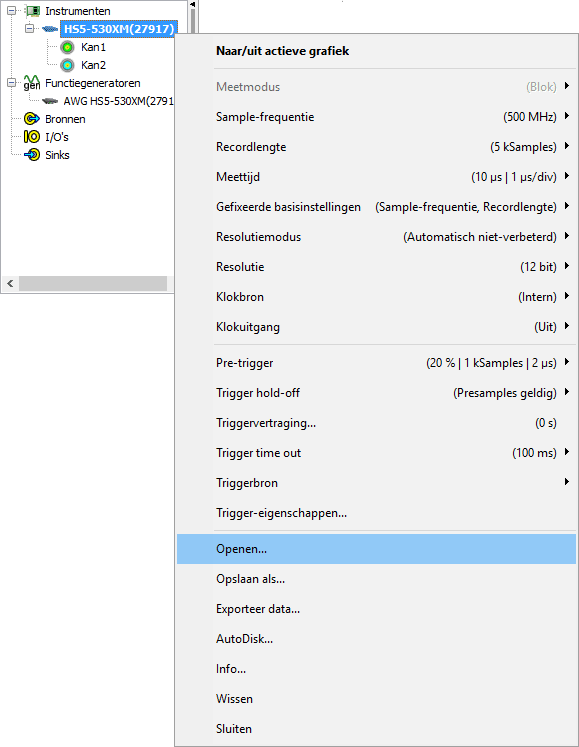
Bijvoorbeeld, als u de Openen...-functie van een instrument gebruikt op het eerder gebruikte bestand, kan alleen het instrument-deel worden geopend. Dit deel wordt automatisch geselecteerd, omdat het het eerste onderdeel is dat kan worden geopend door het instrument. Klik open Openen om de instrumentinstellingen en data in het instrument te laden. De rest van de meetopstelling blijft intact.
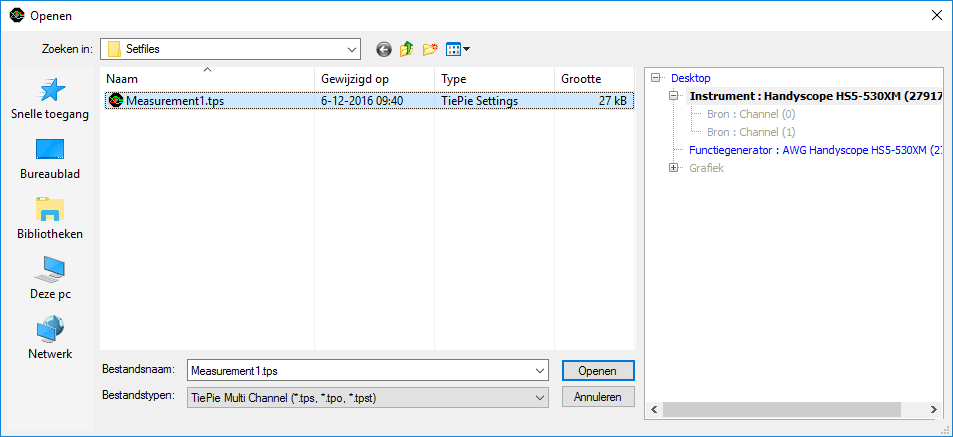
Opslaan in bestanden
De Multi Channel oscilloscoop-software kan opslaan in TPS- en TPO-bestanden. Zoals beschreven in de sectie over bestandstypen lijken beide typen veel op elkaar. Raadpleeg de pagina over data exporteren voor informatie over het exporteren van data naar andere bestandstypen.
Opslaan in een TPS-bestand
Zoals eerder genoemd, zijn er verschillende soorten TPS-bestanden. Om uw complete meetopstelling op te slaan in een Desktop-type bestand, maakt u een TPS-bestand met het Opslaan als... item in het Bestand-menu. Om instrumentinstellingen en eventueel data op te slaan in een Instrument-type bestand, kunt u rechts-klikken op een instrument in het Objectscherm en op Opslaan als... klikken. Om functiegeneratorinstellingen en eventueel data op te slaan in een Functiegenerator-type bestand, kunt u rechts-klikken op een functiegenerator in het Objectscherm en op Opslaan als... klikken, of de opslaan-knop gebruiken in het functiegenerator-scherm.
Objecten opslaan in een TPO-bestand
In het Objectscherm kunnen een of meer bronnen, I/O's en sinks worden geselecteerd. U kunt de geselecteerde objecten opslaan in een TPO-bestand door rechts te klikken op de selectie en Opslaan als... te kiezen in het popupmenu. De objecten worden opgeslagen met hun onderlinge connecties.
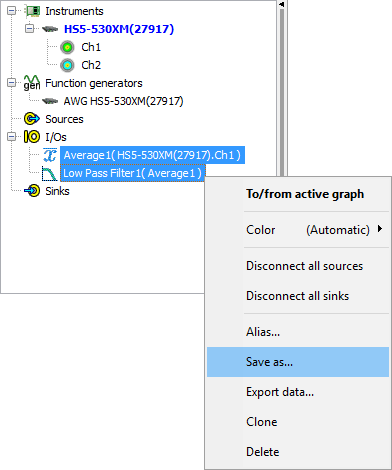
Het opslaan van groepen objecten kan handig zijn als u eenzelfde groep wilt gebruiken in een andere meetopstelling of meer gelijke groepen objecten wilt maken om dezelfde bewerking op verschillende bronnen uit te voeren. Na opslaan van het bestand kunt u het meer keren openen om de objecten in het bestand aan de meetopstelling toe te voegen.
U kunt een omschrijving invoeren en ervoor kiezen alleen instellingen op te slaan en geen data, door "Geen data opslaan" aan te vinken.
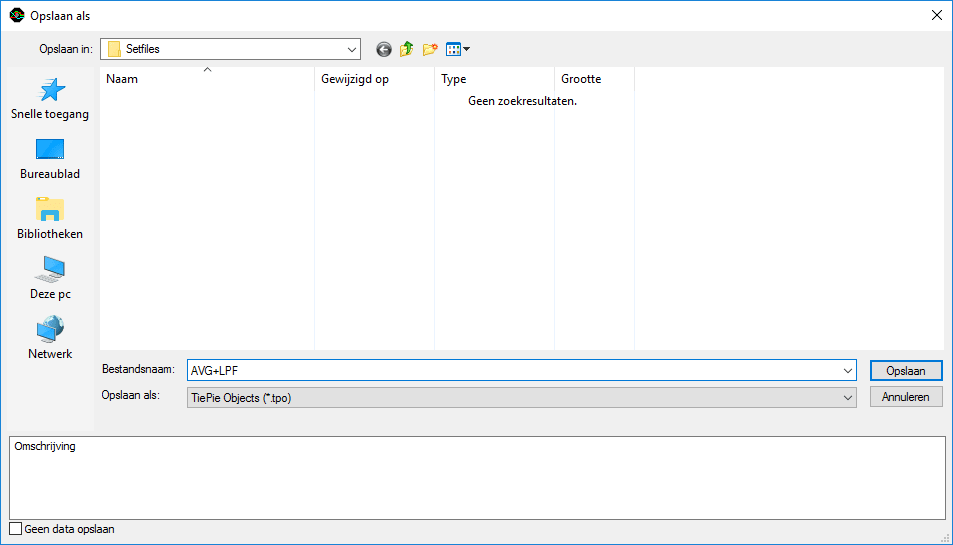
De Dataverzamelaar-I/O kan zijn data opslaan in een .TPO-bestand wanneer zijn instelling Wanneer vol op de waarde Bewaar op schijf en wis is gezet. Kijk voor meer informatie bij Loggen met de Dataverzamelaar.
